Посібник користувача iPad
- Вітаємо
-
- Підтримувані моделі
- iPad Pro, 12,9 дюйма (5-го покоління)
- iPad Pro, 12,9 дюйма (4-го покоління)
- iPad Pro, 12,9 дюйма (3-го покоління)
- iPad Pro, 11 дюймів (3-го покоління)
- iPad Pro, 11 дюймів (2-го покоління)
- iPad Pro, 11 дюймів (1-го покоління)
- iPad Pro, 12,9 дюйма (1-го та 2-го покоління)
- iPad Pro, 10,5 дюйма
- iPad Pro, 9,7 дюйма
- iPad Air (4-го покоління)
- iPad Air (3-го покоління)
- iPad Air 2
- iPad (8-го покоління)
- iPad (7-го покоління)
- iPad (6-го покоління)
- iPad (5-го покоління)
- iPad mini (5-го покоління)
- iPad mini 4
- Що нового в iPadOS 14
-
- Виведення з режиму сну та відмикання
- Регулювання гучності
- Змінення чи вимкнення звуків
- Отримання доступу до функцій на замкненому екрані
- Відкриття програм
- Створення знімка екрана чи запису екрана
- Змінення або закріплення орієнтації екрана
- Змінення шпалер
- Масштабування програми на весь екран
- Перетягування
- Пошук на iPad
- Надсилання елементів за допомогою AirDrop
- Виконання швидких дій
- Використання та налаштування Центру керування
- Додавання віджетів
- Заряджання та слідкування за акумулятором
- Значення іконок стану
- Подорожування з iPad
-
-
- Налаштування програми FaceTime
- Здійснення та прийом викликів
- Зйомка Live Photo
- Здійснення групового виклику FaceTime
- Використання інших програм під час виклику
- Додавання ефектів камери
- Змінення параметрів аудіо та відео
- Завершення виклику або переключення на програму «Повідомлення»
- Блокування небажаних абонентів
-
- Знайомство з програмою «Дім»
- Налаштування приладів
- Керування приладами
- Створення додаткових домів
- Налагодження HomePod
- Налаштування камер
- Розпізнавання обличчя
- Налаштування роутера
- Створення і використання схем
- Керування домом за допомогою Siri
- Віддалене керування домом
- Створення автоматизації
- Надання іншим користувачам доступу до керування
-
- Написання електронного листа
- Додавання вкладень
- Адресація й надсилання електронної пошти
- Перегляд електронного листа
- Збереження чернетки електронного листа
- Відмічання та фільтрування електронних листів
- Упорядкування електронної пошти
- Пошук електронних листів
- Видалення й відновлення електронних листів
- Робота з вкладеннями
- Друк електронних листів
-
- Перегляд карт
-
- Пошук місць
- Пошук визначних місць і послуг поблизу
- Отримання відомостей про місця
- Позначення місць
- Оприлюднення місць
- Збереження обраних місць
- Дослідження нових місць за допомогою Довідників
- Упорядкування місць у розділі «Мої довідники»
- Отримання відомостей про дорожні умови та погоду
- Видалення істотних місць
-
- Використання Siri, Карт та віджетів для отримання маршруту
- Вибір пріоритетного типу пересування
- Отримання автомобільного маршруту
- Повідомлення про ДТП
- Отримання веломаршруту
- Пошук місць для зупинки
- Отримання пішого маршруту
- Отримання маршруту громадського транспорту
- Огляд маршруту або вказівок для маршруту у вигляді списку
- Змінення налаштувань звуку для покрокового маршруту
- Вибір інших варіантів маршруту
- Отримання маршруту між іншими місцями, ніж ваше поточне місцезнаходження
- Видалення нещодавно переглянутих маршрутів
- Використання Карти на комп’ютері Mac для отримання маршрутів
- Допоможіть виправити помилки та вдосконалити Карти
-
- Налаштування Повідомлень
- Надсилання та отримання повідомлень
- Надсилання повідомлення групі чи компанії
- Надсилання фотографій, відео й аудіо
- Анімування повідомлень
- Використання програм iMessage
- Використання Memoji
- Надсилання ефекту Digital Touch
- Надсилання й отримання грошей за допомогою Apple Pay
- Внесення змін у сповіщення
- Блокування та фільтрація повідомлень і заявляння про них
- Видалення повідомлень
-
- Отримання музики
- Перегляд альбомів, підбірок тощо
- Відтворення музики
- Створення черги музики
- Прослуховування радіо широкого мовлення
-
- Передплата Apple Music
- Прослуховування музики у форматі без втрат
- Прослуховування музики Dolby Atmos
- Пошук нової музики
- Додавання музики і прослуховування офлайн
- Отримання персоналізованих рекомендацій
- Прослуховування радіо
- Пошук музики
- Створення підбірок
- Перегляд музики, яку слухають друзі
- Використання Siri для відтворення музики
- Змінення звучання музики
-
- Перегляд фотографій і відео
- Видалення та приховання фотографій і відео
- Редагування фотографій і відео
- Редагування Live Photos
- Редагування фотографій у режимі «Портрет»
- Упорядкування фотографій у колекції
- Пошук у програмі «Фотографії»
- Оприлюднення фотографій і відео
- Перегляд спогадів
- Пошук людей у програмі «Фотографії»
- Перегляд фотографій за місцем
- Використання Фото iCloud
- Оприлюднення фотографій за допомогою Спільних колекцій iCloud
- Використання служби «Мій Фотопотік»
- Імпорт фотографій і відео
- Друк фотографій
- Спрощення
- Біржі
- Поради
-
- Налаштування Сімейного доступу
- Завантаження покупок членів родини
- Припинення обміну покупками
- Увімкнення функції Ask To Buy (Попросити купити)
- Налаштування Apple Cash для членів родини
- Спільне використання картки Apple Card
- Спільне використання передплат і сховища iCloud
- Оприлюднення фотографій, календаря тощо для членів родини
- Пошук загубленого пристрою члена родини
- Налаштування Екранного часу через Сімейний доступ
-
- Прилади з комплекту постачання iPad
-
- Налаштування AirPods
- Заряджання AirPods
- Початок і зупинення відтворення аудіо
- Змінення гучності AirPods
- Здійснення викликів і відповідь на них за допомогою AirPods
- Перемикання AirPods між пристроями
- Використання Siri з AirPods
- Прослуховування повідомлень і відповідь на них
- Оприлюднення аудіо за допомогою AirPods і навушників Beats
- Змінення режимів шумоконтролю
- Керування просторовим аудіо
- Перезапуск AirPods
- Змінення імені AirPods та інших параметрів
- Використання інших навушників Bluetooth
- Використання EarPods
- Перевірка рівнів звуку навушників
-
- Створення пари та заряджання Apple Pencil (2-го покоління)
- Створення пари та заряджання Apple Pencil (1-го покоління)
- Введення тексту за допомогою Рукопису
- Малювання з Apple Pencil
- Створення та розмітка знімка екрана за допомогою Apple Pencil
- Малювання та створення нотаток за допомогою Apple Pencil із замкненого екрана
- HomePod та інші бездротові динаміки
- Зовнішні запам’ятовувальні пристрої
-
- Зовнішні клавіатури Apple
- Приєднання Magic Keyboard для iPad (з вбудованим трекпедом)
- Приєднання Smart Keyboard
- Створення пари з Magic Keyboard
- Введення емодзі
- Введення символів із надрядковими знаками
- Перемикання між клавіатурами
- Диктування тексту
- Клавіатурні скорочення
- Змінення параметрів набору для зовнішньої клавіатури
- Apple Watch із Fitness+
- Футляри й обкладинки
- Принтери
-
- Оприлюднення інтернет-зʼєднання
- Здійснення та прийом телефонних викликів
- Використання iPad як другого дисплея для Mac
- Передавання завдань між iPad і Mac
- Вирізання, копіювання та вставлення між iPad та іншими пристроями
- Під’єднання iPad до комп’ютера за допомогою кабелю
- Синхронізація iPad із комп’ютером
- Передавання файлів між iPad і комп’ютером
-
- Початок використання спеціальних можливостей
-
-
- Увімкнення й відпрацьовування VoiceOver
- Змінення параметрів VoiceOver
- Вивчення рухів у VoiceOver
- Керування iPad за допомогою жестів VoiceOver
- Керування VoiceOver за допомогою ротора
- Використання екранної клавіатури
- Писання пальцем
- Використання VoiceOver за допомогою зовнішньої клавіатури Apple
- Використання брайль-дисплея
- Ввід брайля на екрані
- Налаштування жестів і клавіатурних скорочень
- Використання VoiceOver за допомогою вказівного пристрою
- Використання VoiceOver у програмах
- Зум
- Лупа
- Виявлення людей
- Дисплей і розмір тексту
- Рух
- Усний контент
- Аудіоописи
-
-
- Важлива інформація з техніки безпеки
- Важлива інформація з експлуатації
- Перегляд інформації про ваш iPad
- Перегляд або змінення параметрів стільникових даних
- Пошук інших ресурсів для програмного забезпечення та послуг
- Заява про відповідність нормам Федеральної комісії зв’язку (FCC)
- Заява про відповідність нормам Міністерства інновацій, науки й економічного розвитку Канади
- Apple і довкілля
- Інформація про лазер у пристроях класу 1
- Відомості про утилізацію та переробку
- Заява про відповідність вимогам ENERGY STAR
- Copyright
Створення та змінення подій у Календарі на iPad
Використовуйте програму «Календар» ![]() , щоб створювати та змінювати події, зустрічі й наради.
, щоб створювати та змінювати події, зустрічі й наради.
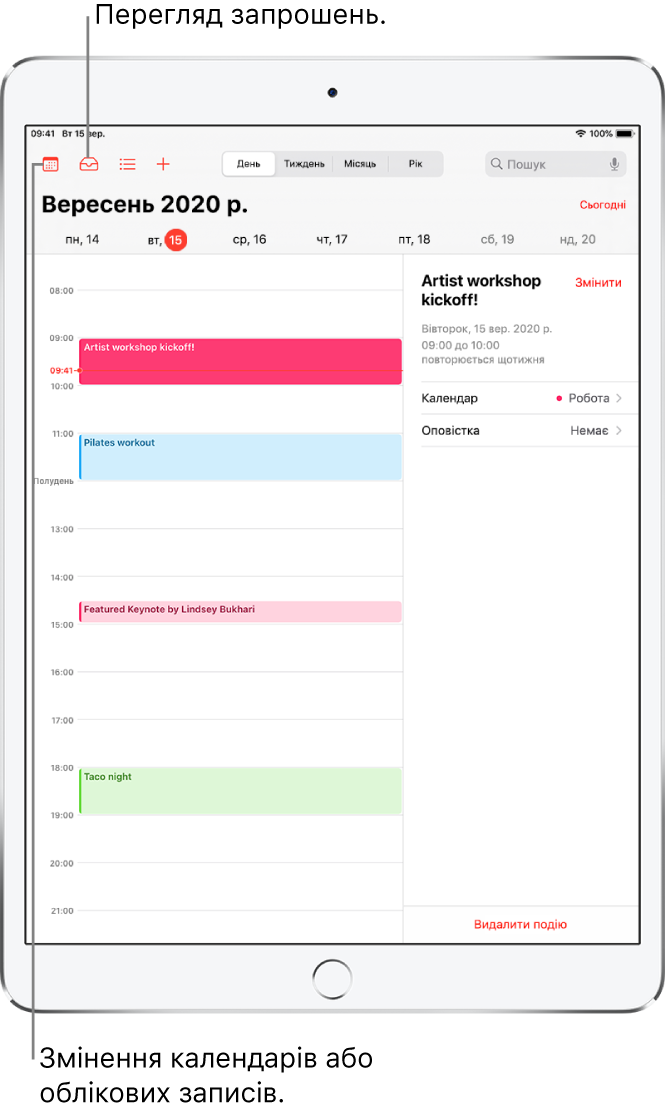
Запитайте Siri. Промовте щось на зразок:
«Set up a meeting with Gordon at 9» (призначити зустріч з Ігорем на 9:00);
«Do I have a meeting at 10?» (чи є в мене зустріч на 10:00);
«Where is my 3:30 meeting?» (де проходитиме зустріч на 15:30?).
Додавання події
На екрані дня торкніть
 угорі екрана.
угорі екрана.Введіть назву та місце події, час початку й завершення, час на дорогу, запрошених тощо.
Прокрутіть униз, якщо необхідно вказати відомості про подію.
Торкніть «Додати».
Додавання оповістки
Можна встановити оповістку, яка нагадуватиме вам про подію заздалегідь.
Торкніть подію, а потім торкніть «Змінити» поруч із верхньою частиною екрана.
У деталях події торкніть «Оповістка».
Виберіть, коли ви хочете отримати нагадування.
Наприклад, виберіть «У момент події», «За 5 хвилин» або інший параметр.
Примітка. Якщо ви додається адресу місця події, Календар використовує Карти Apple для визначення місць, дорожніх умов і варіантів проїзду, щоб повідомляти вам, коли час вирушати.
Додавання вкладення
Ви можете додати вкладення до події Календаря, щоб поділитися ним із запрошеними особами.
Торкніть подію, а потім торкніть «Змінити» поруч із верхнім правим кутом.
У деталях події торкніть «Додати вкладення».
Відкриється програма «Файли» з останніми відкритими файлами.
Знайдіть файл, який потрібно вкласти.
Щоб знайти файл, можна ввести його ім’я в полі пошуку, прокрутити вміст екрана, торкнути папки, щоб відкрити їх, торкнути «Огляд» для пошуку в інших розташуваннях (наприклад, iCloud Drive) тощо. Див. розділ Перегляд файлів і папок у програмі «Файли» на iPad.
Торкніть «Готово».
Щоб вилучити вкладення, торкніть подію, торкніть «Змінити» поруч із верхнім правим кутом, посуньте вліво над вкладенням, а потім торкніть «Вилучити».
Пошук подій в інших програмах
Siri може пропонувати події, знайдені в Пошті, Повідомленнях і Safari, як-от авіаподорожі та проживання в готелі, і ви можете з легкістю додати їх у Календар.
Перейдіть у меню «Параметри»
 > «Календар» > «Siri і Пошук».
> «Календар» > «Siri і Пошук».Увімкніть «Пропозиції Siri в програмі», щоб дозволити Siri пропонувати події, знайдені в інших програмах.
Щоб дозволити Siri робити пропозиції в інших програмах на основі того, як ви користуєтеся Календарем, увімкніть «Навчатися з цієї програми».
Змінення події
Можна змінити час події та будь-які інші її деталі.
Змінення часу. На екрані дня торкніть і утримуйте подію, потім перетягніть її на новий час або налаштуйте точки захоплення.
Змінення деталей події. Торкніть подію, торкніть «Змінити» поруч із верхнім правим кутом, потім у деталях події торкніть параметр, який потрібно змінити, або торкніть поле, у якому потрібно ввести нову інформацію.
Видалення події
На екрані дня торкніть подію, потім торкніть «Видалити подію» внизу екрана.